宽带连接设置是一个宽带连接工具,不少用户可能都发现宽带在设定好了之后基本上都是自动进行连接的,不过借助这个工具,用户可以设置开机后自动连接宽带,设置完成后用户无需手动连接,这解决了在这个过程之中出现的问题。对于一些想要自己动手去设置宽带的用户的不要错过下载宽带连接设置这款软件了。
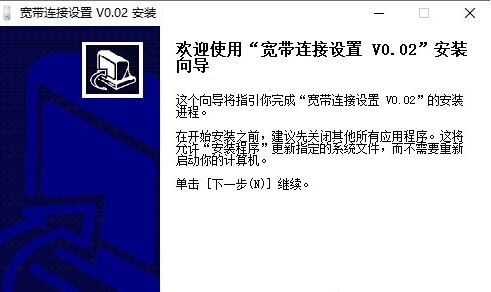
使用说明
1、打开网络共享中心。
网络共享中心在控制面板中,也可以直接在桌面打开,点击桌面右下角的网络图标——选择打开网络共享中心即可。
2、在共享的控制面板中建立一个新的网络连接。
第一个选项就是新建网络连接,我们可以看到里面有关于宽带的选项,点击进入进行配置。首先选择链接到Internet的选项。
3、点击下一步后点击建立新的连接,如果你的电脑目前没有联网可能不会出现这个界面。
如果联网的就选择仍要建立网络连接,选择后直接选择宽带连接即可。
4、输入用户名和密码。
这个是用来进行宽带登录时使用的,所以一定要输入正确的用户名和密码,否则不会登录成功。宽带的名称可以自己设置。
5、创建连接。
点击连接后系统会自动进行网络连接,可以等待连接完成,这时需要你的宽带已经连接好了。如果没有连接直接跳过即可。
6、创建桌面快捷方式。
同样打开网络共享中心,打开管理网络适配器的控制面板——找到刚刚建立的宽带连接右击创建快捷方式即可。
标签: 网络连接
装机必备软件



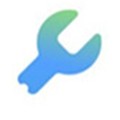



















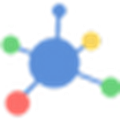

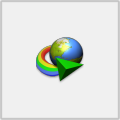

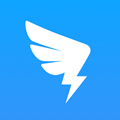






网友评论